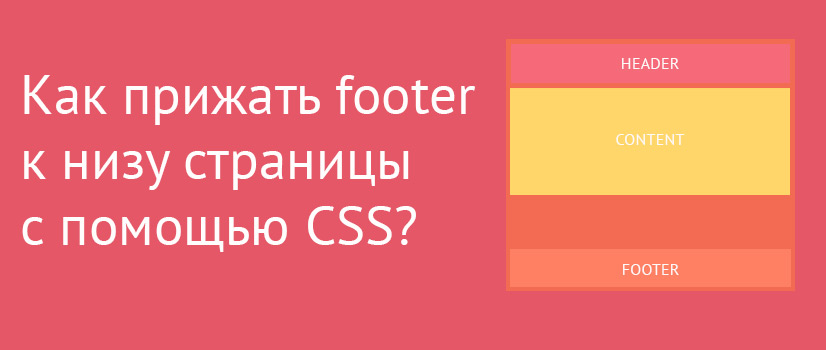- Прижимаем футер к низу страницы
- Способ #2
- Способ #3
- Способ #4
- Способ #5
- Способ #6
- Как с помощью CSS прижать footer к низу окна браузера
- Первый способ
- Второй способ
- Третий способ
- Четвертый способ
- Пятый способ (самый актуальный)
- Смотрите также
- Html css footer position
- Первый способ
- Второй способ
- Третий способ
- Четвертый способ
- Пятый способ (самый актуальный)
- Как прижать футер к низу страницы CSS?
Прижимаем футер к низу страницы
Каждый верстальщик рано или поздно сталкивается с необходимостью прижать подвал (футер) сайта к низу страницы. В сети существует несколько способов, позволяющих решить данную проблему. Я покажу некоторые из них, которые сам использую на практике.
Footer прижимается к низу путем его абсолютного позиционирования и вытягивания высоты родительских блоков ( html , body и wrapper ) на 100%. При этом блоку content нужно указать нижний отступ, который равен или больше высоты футера, иначе последний закроет часть контента.
* < margin: 0; padding: 0; >html, body < height: 100%; >.wrapper < position: relative; min-height: 100%; >.content < padding-bottom: 90px; >.footer
Способ #2
Footer прижимается вниз за счет вытягивания блока content и его «родителей» на всю высоту окна браузера и подъема футера вверх через отрицательный отступ ( margin-top ) для избавления от появляющегося при этом вертикального скролла. В данном случае необходимо обязательно указать высоту подвала, и она должна быть равна величине отступа. Благодаря свойству box-sizing: border-box , мы не позволяем блоку с классом content превысить высоту 100%. То есть в данном случае min-height: 100% + padding-bottom: 90px равняется 100% высоты окна браузера.
* < margin: 0; padding: 0; >html, body, .wrapper < height: 100%; >.content < box-sizing: border-box; min-height: 100%; padding-bottom: 90px; >.footer
Способ #3
Данный способ хорош тем, что, в отличие от остальных способов (кроме 5-го), высота футера значения не имеет. Здесь мы эмулируем поведение таблицы, превратив блок wrapper в таблицу, а блок content в строку таблицы (свойства display: table и display: table-row соответственно). Благодаря этому, а также тому, что блоку content и всем его родительским контейнерам задана высота 100%, контент растягивается на всю высоту, но за минусом высоты футера, которая определяется автоматически — эмуляция таблицы не дает подвалу вылезть за пределы высоты окна браузера.
* < margin: 0; padding: 0; >html, body < height: 100%; >.wrapper < display: table; height: 100%; >.content
Способ #4
Данный способ не похож ни на один из предыдущих, и его особенность заключается в использовании CSS-функции calc() и единицы измерения vh , которые поддерживаются только современными браузерами. Здесь необходимо знать точную высоту футера. 100vh — это высота окна браузера, а 80px — это высота футера. И с помощью функции calc() мы вычитаем вторую величину из первой, тем самым прижимая футер к низу.
Способ #5
Пожалуй, это лучший способ из всех представленных, однако работает он только в современных браузерах. Как и в третьем способе, высота футера значения не имеет.
* < margin: 0; padding: 0; >html, body < height: 100%; >.wrapper < display: flex; flex-direction: column; height: 100%; >.content < flex: 1 0 auto; >.footer
Способ #6
Здесь целая библиотека на разные случаи (используется Flexbox )
Как с помощью CSS прижать footer к низу окна браузера
Помнится мне, в тот момент, когда я стал переходить с таблиц на верстку дивами, одной из трудностей, с которыми я столкнулся, была следующая — как прижать подвал сайта (footer) в самый низ окна браузера, чтобы страница при этом выглядела вытянутой на всю высоту, вне зависимости от объема текста, а при высоте страницы, большей, чем высота окна браузера (при появлении скролла), футер оставался бы на положенном ему месте. Если с помощью таблиц сия задача решается лишь за счет указания высоты для таблицы и/или вложенной в нее ячейки, то при использовании CSS в блочной верстке применяется совсем иной подход. В процессе практики я выделил для себя 5 способов прижимания футера к низу окна браузера с помощью CSS. HTML-код всех представленных способов имеет следующую структуру (отличие лишь в CSS-коде):
В CSS-код, приведенный ниже, включены только те свойства, которые минимально необходимы для реализации соответствующего способа. По каждому из них вы можете посмотреть живой пример.
Первый способ
Footer прижимается вниз путем его абсолютного позиционирования и вытягивания высоты родительских блоков ( html , body и .wrapper ) на 100%. При этом контентному блоку .content нужно указать нижний отступ, который равен или больше высоты подвала, иначе последний закроет часть контента. CSS-код:
* < margin: 0; padding: 0; >html, body < height: 100%; >.wrapper < position: relative; min-height: 100%; >.content < padding-bottom: 90px; >.footer
Второй способ
Footer прижимается вниз за счет вытягивания блока контента и его «родителей» на всю высоту окна браузера и подъема футера вверх через отрицательный отступ ( margin-top ) для избавления от появляющегося при этом вертикального скролла. В данном случае необходимо обязательно указать высоту подвала, и она должна быть равна величине отступа. CSS-код:
* < margin: 0; padding: 0; >html, body, .wrapper < height: 100%; >.content < box-sizing: border-box; min-height: 100%; padding-bottom: 90px; >.footer
Благодаря свойству box-sizing: border-box , мы не позволяем блоку с классом .content превысить высоту 100%. То есть в данном случае min-height: 100% + padding-bottom: 90px равняется 100% высоты окна браузера. Живой пример 2-го способа
Третий способ
Он хорош тем, что, в отличие от остальных способов (кроме 5-го), высота футера значения не имеет. CSS-код:
* < margin: 0; padding: 0; >html, body < height: 100%; >.wrapper < display: table; height: 100%; >.content
Здесь мы эмулируем поведение таблицы, превратив блок .wrapper в таблицу, а блок .content в строку таблицы (свойства display: table и display: table-row соответственно). Благодаря этому, а также тому, что блоку .content и всем его родительским контейнерам задана высота 100%, контент растягивается на всю высоту, но за минусом высоты футера, которая определяется автоматически — эмуляция таблицы не дает подвалу вылезть за пределы высоты окна браузера. В результате footer прижат к низу. Живой пример 3-го способа
Четвертый способ
Данный способ не похож ни на один из предыдущих, и его особенность заключается в использовании CSS-функции calc() и единицы измерения vh , которые поддерживаются только современными браузерами. Здесь необходимо знать точную высоту подвала. CSS-код:
100vh — это высота окна браузера, а 80px — это высота футера. И с помощью функции calc() мы вычитаем вторую величину из первой, тем самым прижимая футер к низу. Узнать, какие браузеры поддерживают calc() и vh , вы можете на сайте caniuse.com по следующим ссылкам: поддержка функции calc() , поддержка единицы измерения vh . Живой пример 4-го способа
Пятый способ (самый актуальный)
Это лучший способ из всех представленных, однако работает он только в современных браузерах. Как и в третьем способе, высота футера значения не имеет. CSS-код:
* < margin: 0; padding: 0; >html, body < height: 100%; >.wrapper < display: flex; flex-direction: column; min-height: 100%; >.content < flex: 1 0 auto; >.footer
Смотрите также
- FireFox и вертикальное выравнивание текста в input[submit] 67 комментариев
- 10 фиксов, решающих проблемы Internet Explorer 6 58 комментариев
- Верстаем кроссбраузерный «резиновый» макет страницы 25 комментариев
- Цвет курсора в поле input и кроссбраузерность 28 комментариев
Html css footer position
Как прижать подвал сайта (footer) в самый низ окна браузера, чтобы страница при этом выглядела вытянутой на всю высоту, вне зависимости от объема текста, а при высоте страницы, большей, чем высота окна браузера (при появлении скролла), футер оставался бы на положенном ему месте.
Если с помощью таблиц данная задача решается лишь указанием высоты для таблицы и/или вложенной в нее ячейки, то при использовании CSS блочной верстке применяется совсем иной подход.
В процессе практики выделили 5 способов прижимания футера к низу окна браузера с помощью CSS.
HTML-код всех представленных способов имеет следующую структуру (отличие лишь в CSS-коде):
В CSS-код, приведенный ниже, включены только те свойства, которые минимально необходимы для реализации соответствующего способа. По каждому из них вы можете посмотреть живой пример.
Первый способ
Footer прижимается вниз путем его абсолютного позиционирования и вытягивания высоты родительских блоков (html, body и .wrapper) на 100%. При этом контентному блоку .content нужно указать нижний отступ, который равен или больше высоты подвала, иначе последний закроет часть контента.
* < margin: 0; padding: 0; >html, body < height: 100%; >.wrapper < position: relative; min-height: 100%; >.content < padding-bottom: 90px; >.footer
Второй способ
Footer прижимается вниз за счет вытягивания блока контента и его «родителей» на всю высоту окна браузера и подъема футера вверх через отрицательный отступ (margin-top) для избавления от появляющегося при этом вертикального скролла. В данном случае необходимо обязательно указать высоту подвала, и она должна быть равна величине отступа.
* < margin: 0; padding: 0; >html, body, .wrapper < height: 100%; >.content < box-sizing: border-box; min-height: 100%; padding-bottom: 90px; >.footer
Благодаря свойству box-sizing: border-box, мы не позволяем блоку с классом .content превысить высоту 100%. То есть в данном случае min-height: 100% + padding-bottom: 90px равняется 100% высоты окна браузера.
Третий способ
Он хорош тем, что, в отличие от остальных способов (кроме 5-го), высота футера значения не имеет.
* < margin: 0; padding: 0; >html, body < height: 100%; >.wrapper < display: table; height: 100%; >.content
Здесь мы эмулируем поведение таблицы, превратив блок .wrapper в таблицу, а блок .content в строку таблицы (свойства display: table и display: table-row соответственно). Благодаря этому, а также тому, что блоку .content и всем его родительским контейнерам задана высота 100%, контент растягивается на всю высоту, но за минусом высоты футера, которая определяется автоматически — эмуляция таблицы не дает подвалу вылезть за пределы высоты окна браузера.
В результате footer прижат к низу.
Четвертый способ
Данный способ не похож ни на один из предыдущих, и его особенность заключается в использовании CSS-функции calc() и единицы измерения vh, которые поддерживаются только современными браузерами. Здесь необходимо знать точную высоту подвала.
>100vh — это высота окна браузера, а 80px — это высота футера. И с помощью функции calc() мы вычитаем вторую величину из первой, тем самым прижимая футер к низу.
Узнать, какие браузеры поддерживают calc() и vh, вы можете на сайте caniuse.com по следующим ссылкам: поддержка функции calc(), поддержка единицы измерения vh.
Пятый способ (самый актуальный)
Это лучший способ из всех представленных, однако работает он только в современных браузерах, котортые поддерживают CSS свойство flex. Как и в третьем способе, высота футера значения не имеет.
* < margin: 0; padding: 0; >html, body < height: 100%; >.wrapper < display: flex; flex-direction: column; height: 100%; >.content < flex: 1 0 auto; >.footer
Узнать про поддержку браузерами свойства flex можно здесь.
Как прижать футер к низу страницы CSS?
Прижать footer бывает не такой легкой задачей, с которой сталкиваются веб-разработчики в процессе создания сайта. Чаще всего они приходят к различным костылям, которые в самый неподходящий момент имеют свойство падать. Парадокс в том, что есть готовое решение, которое подойдет любому проекту, о котором мало кто знает.
На самом деле, каждый верстальщик встречался с проблемой, которая чаще всего встаёт уже ближе к завершению создания первой страницы сайта. Когда всё казалось бы идеально и никаких проблем не предвещает — футер всегда испортит картину. При чём, в зависимости от разных задач, возлагаемых на footer, он всё равно будет работать не так, как хотелось бы. Если проблемы внутри него можно решить, не потратив много времени, но вот с позиционированием его часто встречаются проблемы, которые требуют не понятно чего.
Проблемы, которые возникают у футера сайта, имеют такие неприятные особенности, как:
- footer не прижимается к низу страницы;
- footer «отлипает» от низа страницы, при наличие небольшого наличия контента;
- footer «прилипает» к странице контента, в следствие чего образуется «пустырь» в самом низу страницы.
Все эти проблемы встречались верстальщикам и находили свои решения, но общего, увы, мало кто мог предоставить. Давайте разберемся, как правильно прижать footer к низу страницы с помощью CSS и сформулировать общие правила при его создании.
Для начала создадим типичную структуру самого простого сайта:
Содержимое шапки —>
Содержимое области контента —>
Содержимое футера —>
Классическая структура:
- page — весь документ я объединил в один блок, на деле можете использовать любой другой, если это может нарушать какие-либо правило или структуру документа;
- header — шапка сайта, в которой часто содержится меню, логотип и прочее;
- content — область контента (информация, которая содержится на странице);
- footer — наш подвал сайта, в котором часто содержится копирайт, логотип, контакты, меню.
После того, как документ готов — можно переходить, непосредственно, к заданию правил для наших элементов с помощью CSS3:
html,
body
height: 100%;
>
.page
min-height: 100%;
position: relative;
>
/* Правила для шапки */
.header
background: #AB1857;
height: 70px;
>
/* Правила для контента */
.content
padding-top: 30px;
padding-bottom: 50px;
>
/* Правила для подвала сайта */
.footer
position: absolute;
bottom: 0;
width: 100%;
height: 120px; /* Высота блока footer */
background: rgba(14,14,14,0.95);
>
Таким образом, мы получаем универсальное правило для того чтобы прижать footer к низу страницы, при любых случаях. Как видно из примера, для его создания не требуется большое количество правил и не составляет большого труда. Давайте выделим ключевые моменты в правилах, которые необходимо применить вам:
- height: 100% для html, body. С помощью этого мы даём указания браузеру, что страница должна располагаться на всю высоту;
- padding-bottom для контента. Таким образом мы задаём отступ от футера;
- position: absolute. С помощью него мы задаем абсолютную позицию футеру, не зависящую от других блоков;
- bottom: 0. Обнуляем отступ снизу;
- width: 100%. Задаём ширину футера по всей ширине страницы;
- height: 120px. Задаём высотку блока подвала;
Остальные правила я написал для наглядности, так как большая часть из них у вас скорей всего уже должна быть.